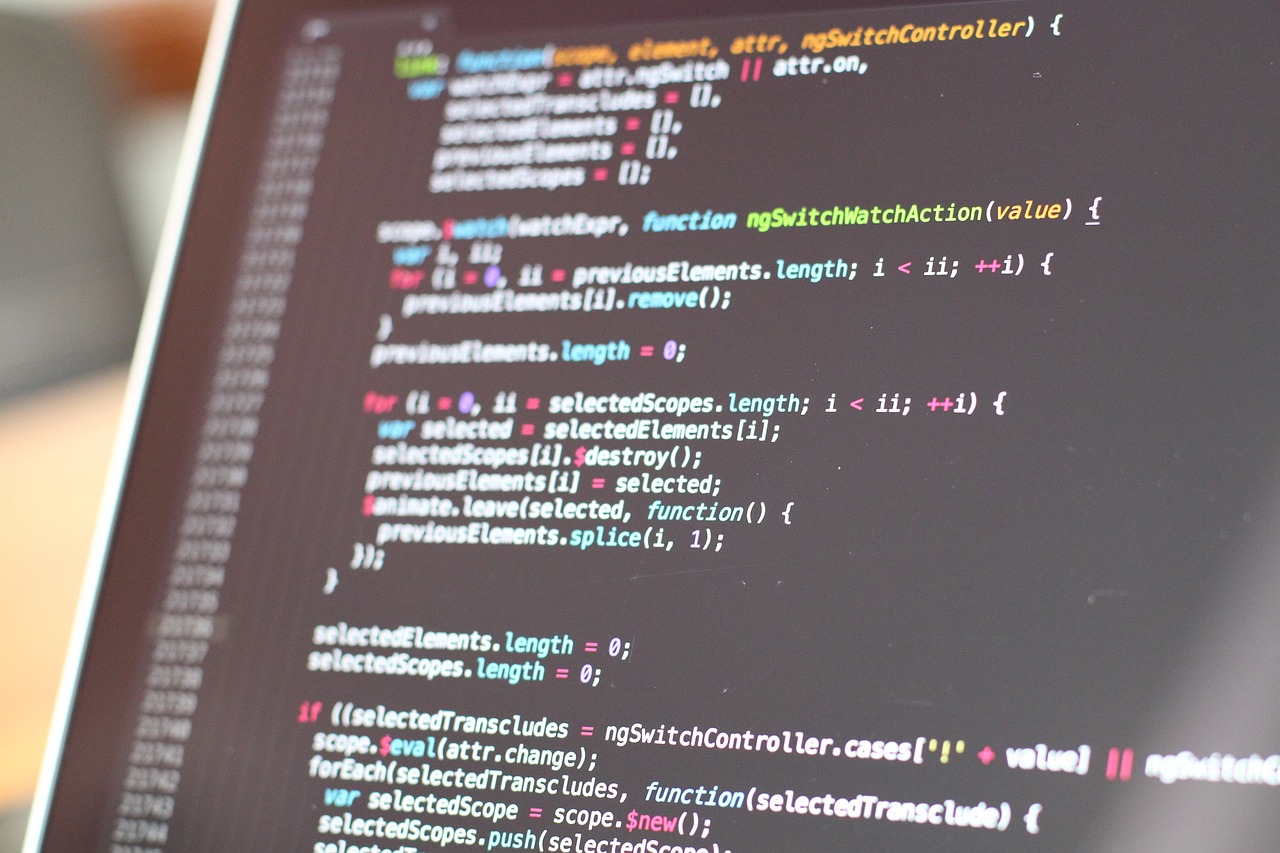디스크립션은 유튜브 동영상을 효과적으로 텍스트로 바꾸는 방법에 대해 설명합니다. 제가 직접 확인해 본 결과, 유튜브에서는 음성을 자동으로 텍스트로 변환할 수 있는 기능이 있어 매우 편리하답니다. 아래를 읽어보시면 유용한 팁을 확인하실 수 있을 거예요.
유튜브 스크립트 복사하기
유튜브에서 제공하는 스크립트 기능을 활용하면 동영상의 음성을 손쉽게 텍스트로 변환할 수 있어요. 유튜브에서는 동영상 개시자가 자막을 추가하지 않았더라도 자동으로 음성을 인식해 자막을 생성해 주지요. 이 기능을 사용하려면 아래의 절차를 따라해 보세요.
- 동영상의 제목 기준 오른쪽 상단에 있는 점 세 개(…)를 클릭하세요.
- 그러면 나타나는 메뉴 중에서 “자막” 선택 후 “스크립트 표시”를 클릭하면 오른쪽에 전체 스크립트가 나타납니다.
스크립트를 확인한 후, 그것을 복사해 사용하시면 됩니다. 다만, 복사한 텍스트에는 타임스탬프가 포함되어 있어 시간이 표시될 수 있다는 점을 유의해야 해요.
스크립트에서 시간 표시삭제하기
복사한 유튜브 스크립트를 워드 문서에 붙여넣으면, 타임스탬프가 포함된 채로 나타나게 되죠. 이를 지우려면 다음의 메크로 코드를 활용해 보세요.
“`vba
Sub YoutubeScrip()
Dim delete_counter As Integer
Dim para As Paragraph
delete_counter = 1
For Each para In ActiveDocument.Paragraphs
If delete_counter = 1 Then
para.Range.Delete
delete_counter = 0
Else
delete_counter = 1
End If
Next
MsgBox "실행완료"
End Sub
“`
위 코드를 실행하면 모든 타임스탬프가 삭제되어 깔끔한 텍스트로 변환됩니다. 이렇게 하면 텍스트가 보다 깔끔하게 정리되죠.
줄바꿈 없애고 문장부호 추가하기
스크립트에서 타임스탬프를 삭제한 후, 문장을 보기 좋게 정리하려면 줄바꿈을 없애고 문장부호를 추가해야 해요. 이를 찾기 및 바꾸기 기능을 사용해 쉽게 처리할 수 있답니다.
Ctrl + H를 눌러 찾기 및 바꾸기 창을 열어주세요.- 찾을 내용에는 ^p(한글에서는 ^n으로 대체 가능)를 입력하고, 바꿀 내용에는 띄어쓰기를 한 칸 추가합니다.
- 마지막으로 “모두 바꾸기”를 클릭하여 모든 줄바꿈을 없애줄 수 있습니다.
몇 가지 예시는 다음과 같아요:
| 찾을 내용 | 바꿀 내용 |
|---|---|
| 요 | 요. |
| 죠 | 죠. |
| 다 | 다. |
이 외에도 문장부호를 조정해야 하는 경우에는 같은 방식으로 찾기 및 바꾸기를 활용하실 수 있어요.
메크로를 통한 자동화
위의 과정이 번거롭다면, 아래의 메크로 코드를 사용하여 한 번에 줄바꿈을 없애고 문장부호도 추가해주실 수 있습니다.
“`vba
Sub GreatMind()
Selection.Find.ClearFormatting
Selection.Find.Replacement.ClearFormatting
With Selection.Find
.Text = “^p”
.Replacement.Text = ” ”
.Forward = True
.Wrap = wdFindContinue
.Format = False
.MatchCase = False
End With
Selection.Find.Execute Replace:=wdReplaceAll
' 문장부호 추가 과정 생략 작성
End Sub
“`
이렇게 하면 모든 줄바꿈이 한 번에 지워지고, 문장부호도 추가되어 더욱 깔끔한 글이 될 수 있어요.
클로바 노트를 이용한 음성 인식
마지막으로, 만약 유튜브 스크립트에서 제공하는 자막이 오타가 많이 포함되어 쓰기 어렵다면, 제가 직접 이용해 본 경험으로는 클로바 노트를 사용하는 것도 좋은 방법이에요. 클로바 노트는 네이버가 만든 AI 음성인식 서비스로, 강연, 대화, 회의 등을 보다 정확하게 텍스트로 변환해주기 때문이에요. 이 서비스는 무료로 일정한 시간 동안 제공되니 한 번 체크해 보세요.
요약 및 마치며
위의 방법들을 통해 유튜브 동영상에서 자막이나 자동 생성된 스크립트를 복사하고, 이를 더욱 가독성 있게 수정할 수 있습니다. 메크로 코드나 찾기 및 바꾸기 기능을 이용하면 번거로운 작업도 훨씬 수월하게 수행할 수 있게 되지요. 추가로 클로바 노트를 활용하면 더 정확한 음성 인식이 가능하니 참고해보세요.
이 글을 통해 유튜브 스크립트를 복사하는 방법에 대해 알아보았답니다. 혹시 궁금한 점이 있으시면 언제든지 댓글로 질문해 주세요!
자주 묻는 질문 (FAQ)
유튜브 동영상의 자막은 어떻게 확인하나요?
유튜브 동영상의 오른쪽 상단의 점 세 개를 클릭하여 ‘자막’을 선택하면 확인할 수 있어요.
자막이 자동 생성된 경우 어떻게 텍스트로 변환하나요?
스크립트 표시를 클릭하면 자동 생성된 자막을 확인 후 복사할 수 있습니다.
클로바 노트에서 음성을 변환하는 방법은?
클로바 노트를 사용해서 직접 음성을 녹음 후 텍스트로 변환할 수 있어요.
문서에서 줄바꿈을 일괄 삭제할 수 있나요?
워드의 찾기 및 바꾸기 기능을 이용하면 쉽게 줄바꿈을 삭제할 수 있어요.
키워드: 유튜브 텍스트 변환, 유튜브 자막, 유튜브 스크립트, 클로바 노트, 음성 인식, 문서 편집, 워드 메크로, 자막 복사, 스크립트 삭제, 텍스트 정리, 비디오 스크립트